Αλλάξτε το φόντο μιας φωτογραφίας στο Photoshop: Πώς να το κάνετε;
Σήμερα, όλοι θέλουμε να κάνουμε τις φωτογραφίες μας εντυπωσιακές. Γι' αυτό οι περισσότεροι από εμάς χρησιμοποιούμε διαφορετικούς επεξεργαστές φωτογραφιών και εφαρμόζουμε διαφορετικά φίλτρα ή αλλάζουμε το φόντο του. Με τη βοήθεια αυτών των τεχνικών επεξεργασίας, θα μας βοηθήσει να κάνουμε τις φωτογραφίες μας πιο ελκυστικές όταν τις δημοσιεύουμε στους λογαριασμούς μας στα μέσα κοινωνικής δικτύωσης. Και για τη σημερινή ανάρτηση, θα επικεντρωθούμε στην αλλαγή του φόντου μιας φωτογραφίας και το εργαλείο που θα χρησιμοποιήσουμε είναι το Photoshop. Χωρίς πολλά κυνηγητά. Μάθε πως να αντικαταστήστε το φόντο στο Photoshop στις πληροφορίες που παρέχονται παρακάτω.
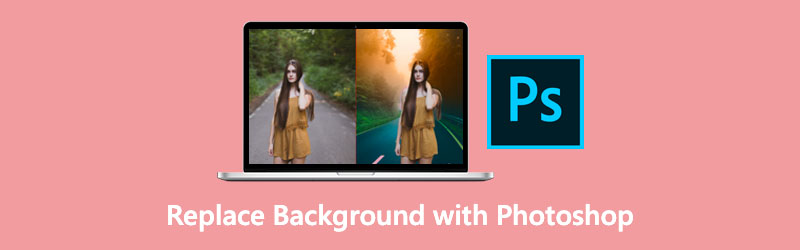
- Μέρος 1. Πώς να αλλάξετε το φόντο μιας εικόνας στο Photoshop
- Μέρος 2. Ευκολότερος τρόπος για να αλλάξετε το φόντο της φωτογραφίας από το Photoshop
- Μέρος 3. Συχνές ερωτήσεις σχετικά με την αντικατάσταση του φόντου στο Photoshop
Μέρος 1. Πώς να αλλάξετε το φόντο μιας εικόνας στο Photoshop
Το πακέτο προγράμματος Adobe Photoshop είναι μια εφαρμογή επεξεργασίας φωτογραφιών και σχεδίασης προϊόντος με εικονοστοιχεία. Επιτρέπει σε οποιονδήποτε να παράγει, να αλλάζει και να επεξεργάζεται μια μεγάλη ποικιλία φωτογραφιών και ψηφιακών εικόνων. Χρησιμοποιώντας αυτό το λογισμικό, μπορείτε επίσης να επεξεργαστείτε εικόνες με πολλά επίπεδα και να μοιραστείτε φωτογραφίες σε διαφορετικά είδη αρχείων. Το Photoshop είναι ένα εργαλείο επεξεργασίας εικόνων που αναπτύχθηκε από την Adobe Systems και μπορείτε να χρησιμοποιήσετε τόσο σε υπολογιστές Mac όσο και σε υπολογιστές Windows.
Επιπλέον, λόγω των ολοκληρωμένων δυνατοτήτων επεξεργασίας του, μπορείτε να το χρησιμοποιήσετε για να αντικαταστήσετε το φόντο της φωτογραφίας σας για να το κάνετε πιο ελκυστικό οπτικά. Αν θέλετε να μάθετε να χρησιμοποιείτε το Photoshop για να βελτιώσετε τις εικόνες σας, δείτε τις οδηγίες στο κάτω μέρος αυτής της σελίδας.
Βήμα 1: Για να ξεκινήσετε, πρέπει να χρησιμοποιήσετε το Εργαλείο επιλογής. Για να αφαιρέσετε το φόντο από μια φωτογραφία, πρέπει πρώτα να ανοίξετε την εικόνα και στη συνέχεια να επιλέξετε μια περιοχή με τη βοήθεια ενός μοναδικού εργαλείου.
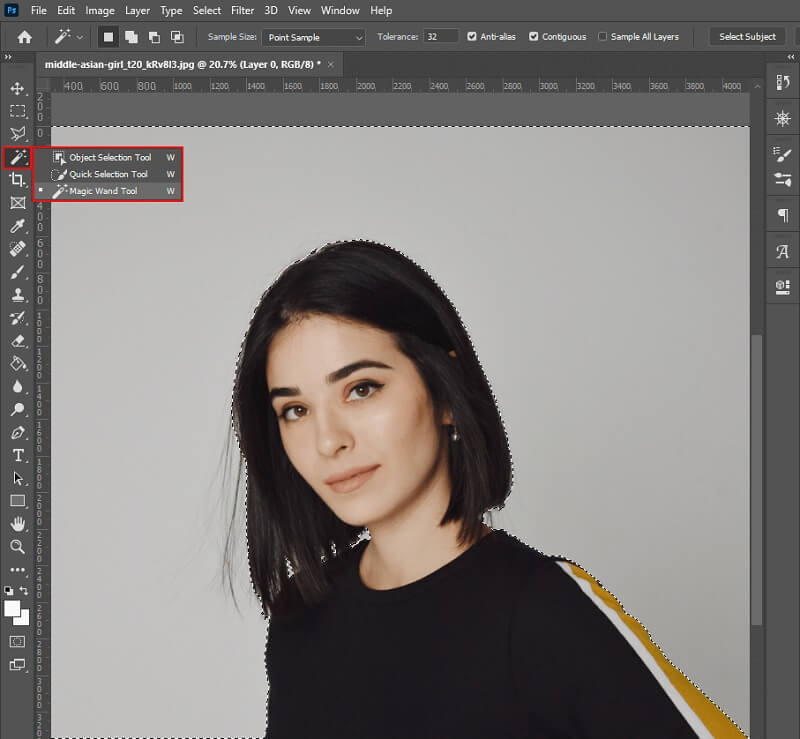
Βήμα 2: Στο επόμενο βήμα, μπορείτε να αφαιρέσετε το φόντο από το μενού επιλέγοντάς το και κάνοντας κλικ στο Στρώμα μάσκα. Μετά από αυτό, πρέπει να επιλέξετε ένα Χρώμα γεμίσματος και μετά επιλέξτε το κατάλληλο χρώμα γεμίσματος χωρίς να κλείσετε το παράθυρο.
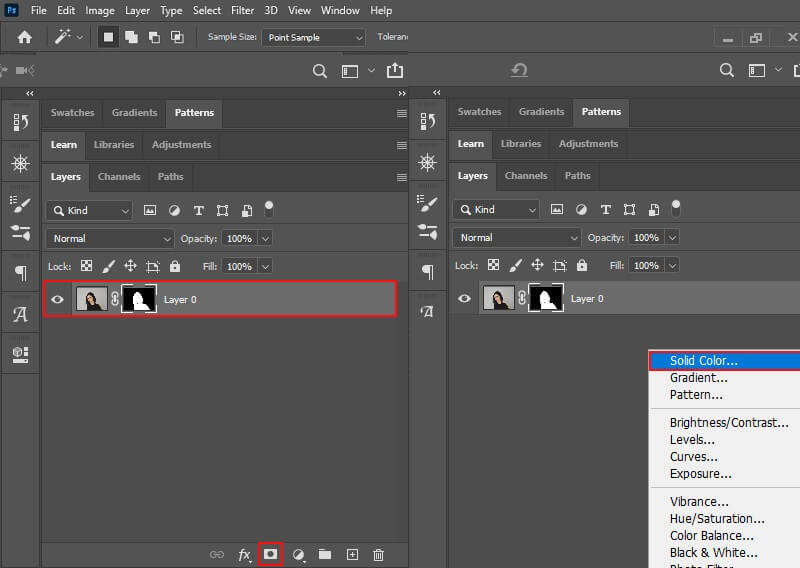
Βήμα 3: Τελευταίο αλλά εξίσου σημαντικό, εισάγετε το χρωματικό γέμισμα κάτω από την εικόνα. Εάν είστε ικανοποιημένοι με τα αποτελέσματα, μπορείτε να αποθηκεύσετε την εικόνα στον υπολογιστή σας.
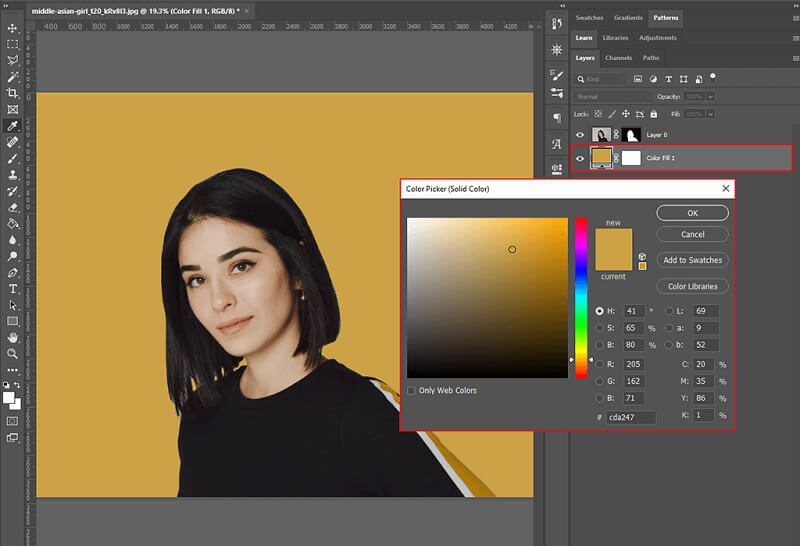
Γνωρίζατε ότι υπάρχει άλλη μέθοδος για να αντικαταστήσετε το φόντο της εικόνας σας στο Photoshop; Ανακαλύψτε το στα παρακάτω βήματα.
Βήμα 1: Ανοίξτε το Photoshop και επιλέξτε την εικόνα με την οποία θέλετε να εργαστείτε. Πρέπει πρώτα να πάτε στο Στρώματα πάνελ για να δημιουργήσετε ένα συμπαγές χρώμα. Στη συνέχεια, επιλέξτε Στερεό χρώμα από το Νέο στρώμα γεμίσματος αναπτυσσόμενη επιλογή ως χρώμα πλήρωσης.
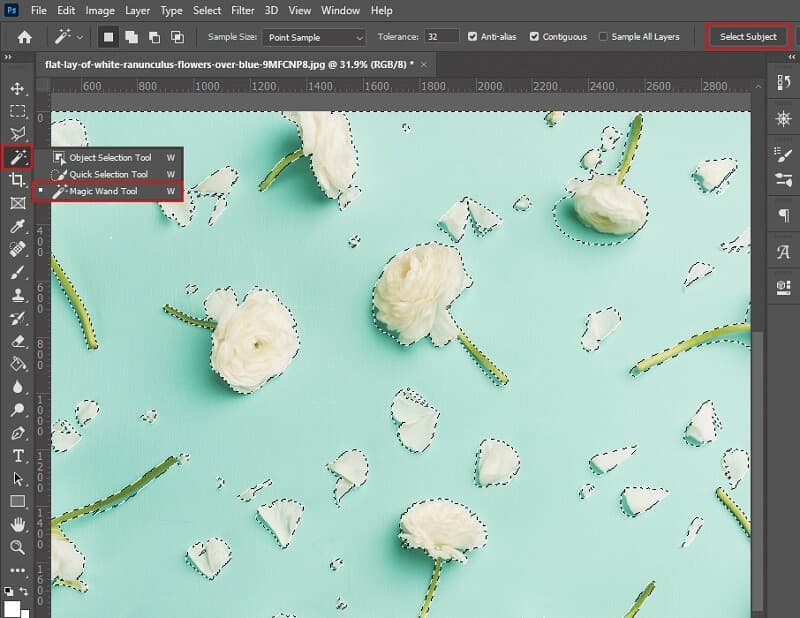
Βήμα 2: Αφού προσθέσετε το επιλεγμένο χρώμα, αποθηκεύστε το αποτέλεσμα πατώντας Εντάξει. Μόλις αυτό ορίσετε τον τύπο ανάμειξης πλήρωσης σε Πολλαπλασιάζω μετά την εφαρμογή των τροποποιήσεων.
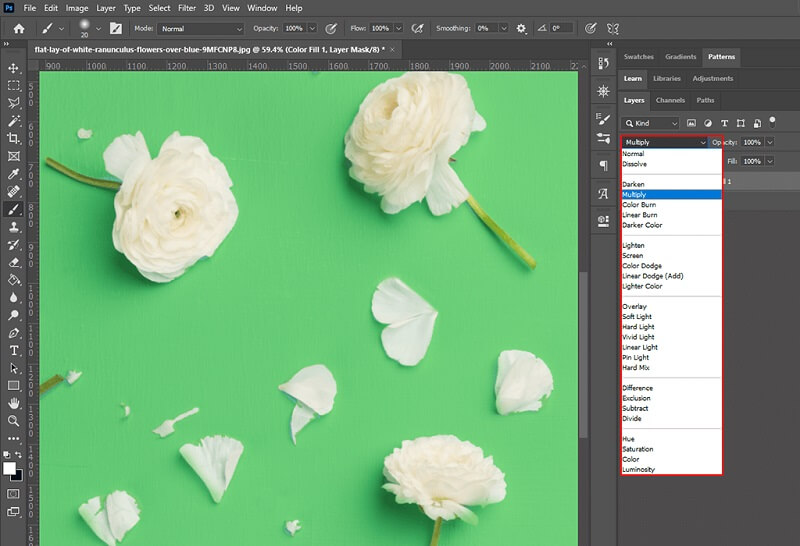
Βήμα 3: Τέλος, μπορείτε να χρησιμοποιήσετε το εργαλείο πινέλου για να καθαρίσετε τυχόν συσσωρευμένα προβλήματα. Μόλις ολοκληρώσετε, αποθηκεύστε το έργο ως αντίγραφο ασφαλείας.
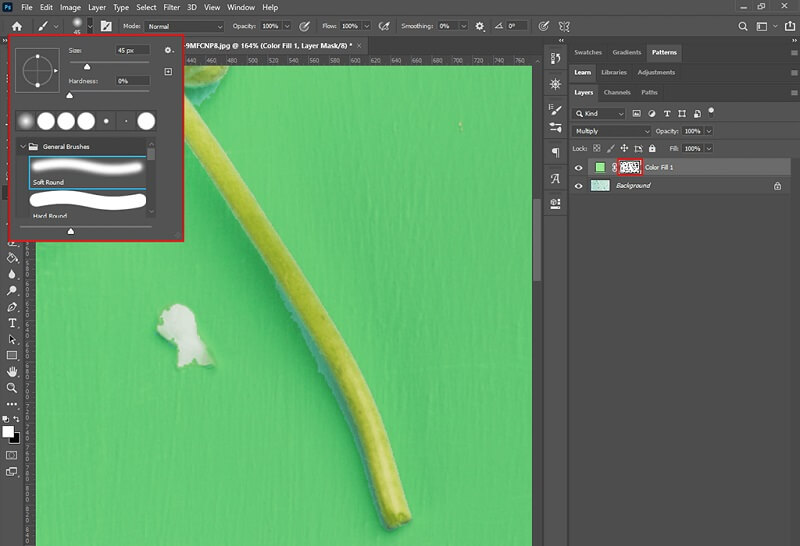
Μέρος 2. Ευκολότερος τρόπος για να αλλάξετε το φόντο της φωτογραφίας από το Photoshop
Ας υποθέσουμε ότι είστε εντελώς αρχάριος και δυσκολεύεστε να κατανοήσετε τα εργαλεία επεξεργασίας στο Photoshop. Σε αυτήν την περίπτωση, εξακολουθούν να υπάρχουν πολλά διαθέσιμα προγράμματα επεξεργασίας φωτογραφιών που θα σας βοηθήσουν να αντικαταστήσετε το φόντο της φωτογραφίας σας. Vidmore Background Remover Online είναι μία από τις μεθόδους στις οποίες μπορείτε να βασιστείτε και είναι μία από τις πιο αποτελεσματικές.
Ουσιαστικά, είναι ένα web-based αντικατάσταση φόντου που μπορείτε να χρησιμοποιήσετε από υπολογιστές που βασίζονται σε Mac και Windows. Μόλις ανεβάσετε τις φωτογραφίες σας, αυτή η εφαρμογή εξαλείφει αμέσως το σκηνικό, καθιστώντας την εξαιρετική επιλογή για αφαίρεση φόντου. Είναι δυνατό λόγω της ισχυρής τεχνητής νοημοσύνης που έχει προγραμματιστεί σε αυτό! Επιπλέον, έχετε την επιλογή να αντικαταστήσετε το σκηνικό της φωτογραφίας σας με ένα δικό σας, αν θέλετε. Μπορείτε να περικόψετε, να αναστρέψετε και να περιστρέψετε την εικόνα σας για να της δώσετε μια πιο επαγγελματική εμφάνιση! Το Vidmore Background Remover Online είναι συμβατό με σχεδόν κάθε μορφή εικόνας, συμπεριλαμβανομένων των JPG και PNG.
Εάν πιστεύετε ότι αυτό το διαδικτυακό εργαλείο θα ήταν χρήσιμο για εσάς ως αρχάριο, μπορείτε να επιλέξετε να διαβάσετε τις οδηγίες που παρέχονται παρακάτω.
Βήμα 1: Στο πρόγραμμα περιήγησής σας, αναζητήστε το Vidmore Background Remover Online. Κάνε κλικ στο Μεταφόρτωση Πορτραίτου εικονίδιο στο κέντρο της οθόνης και επιλέξτε την εικόνα που θέλετε να χρησιμοποιήσετε ως φόντο.
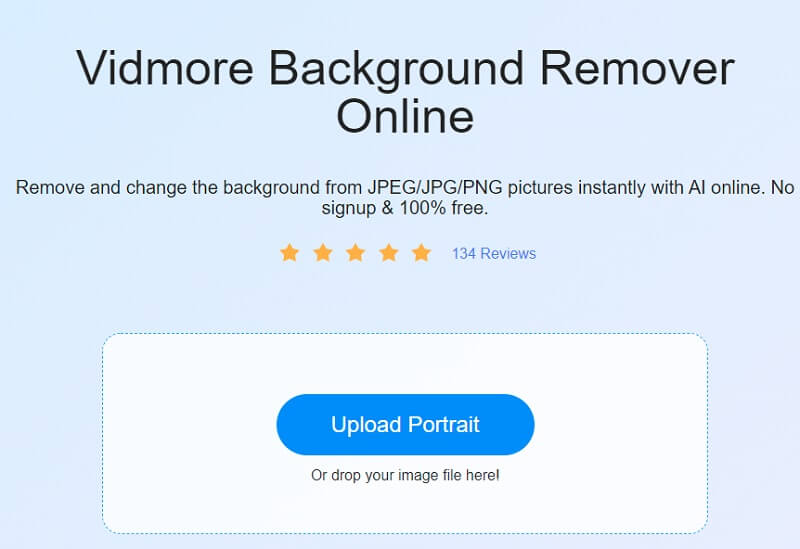
Βήμα 2: Μια σταθερή μηχανή τεχνητής νοημοσύνης θα αξιολογήσει γρήγορα τη φωτογραφία σας χωρίς το φόντο. Θα δείξει τα αποτελέσματα σε πραγματικό χρόνο. Μετά από αυτό, θα μπορείτε να αρχίσετε να εργάζεστε στην εικόνα σας. Επίλεξε το Επεξεργασία επιλογή από το αναπτυσσόμενο μενού στην επάνω δεξιά άκρη της οθόνης.
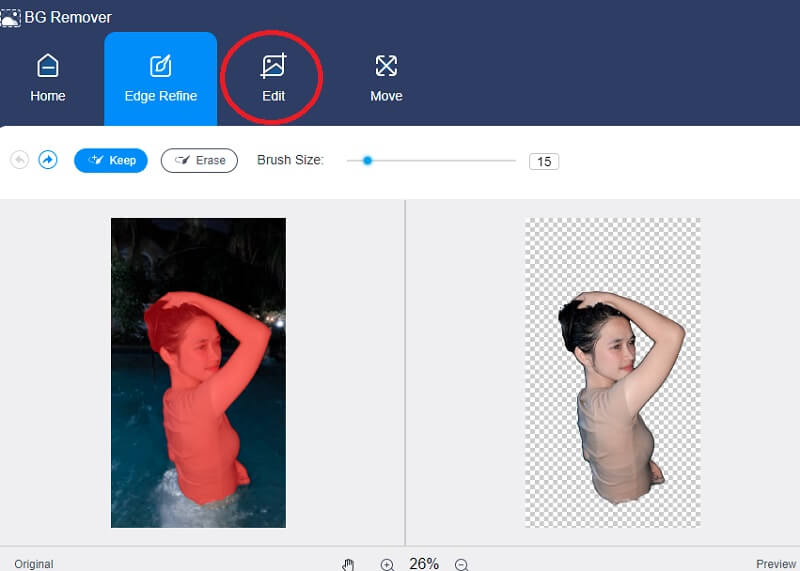
Βήμα 3: Μόλις πατήσετε το Επεξεργασία κουμπί, θα εμφανιστεί ένα νέο παράθυρο με περισσότερα εργαλεία επεξεργασίας όπως το Χρώμα, Εικόνα και Περικοπή εργαλεία. Η επιλογή ενός χρώματος για την επάνω περιοχή της φωτογραφίας σας θα χρησιμεύσει ως βάση για τη δημιουργία φόντου για τη φωτογραφία σας. Επιπλέον, επιλέγετε να συμπεριλάβετε ένα φόντο με την εικόνα στο πορτρέτο που δημιουργείτε. Το μόνο που απαιτείται είναι να κάνετε κλικ στο Εικόνα αυτί.
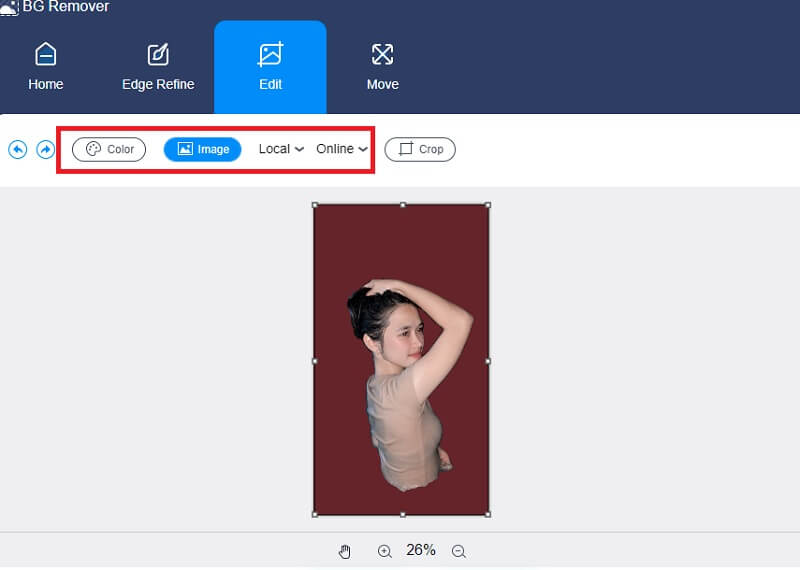
Μπορείτε επίσης να περικόψετε την εικόνα σε ένα συγκεκριμένο ποσοστό με το Αναλογία εργαλείο επιλέγοντας την επιθυμητή αναλογία. Μετά την επιλογή αυτής της επιλογής, θα έχετε τη δυνατότητα να αλλάξετε το μέγεθος της εικόνας σας σύμφωνα με την επιθυμία σας.
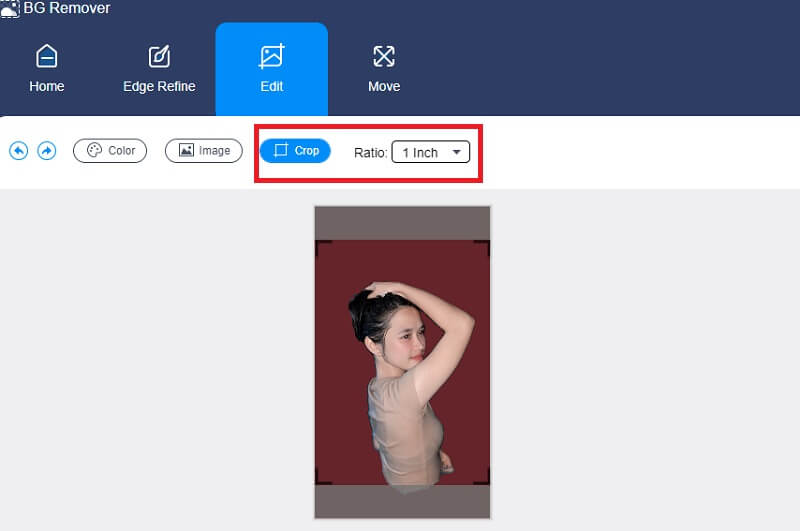
Μπορείτε επίσης να χρησιμοποιήσετε το Κίνηση εργαλείο για να αλλάξετε το μέγεθος της εικόνας σας εάν θέλετε να αλλάξετε τις διαστάσεις της εικόνας σας κατά την επεξεργασία της. Μπορείτε να αναστρέψετε την εικόνα πατώντας στο εικονίδιο Τρίγωνο στα δεξιά της εικόνας. Μπορείτε να περιστρέψετε την εικόνα μετακινώντας απλώς την κλίμακα.
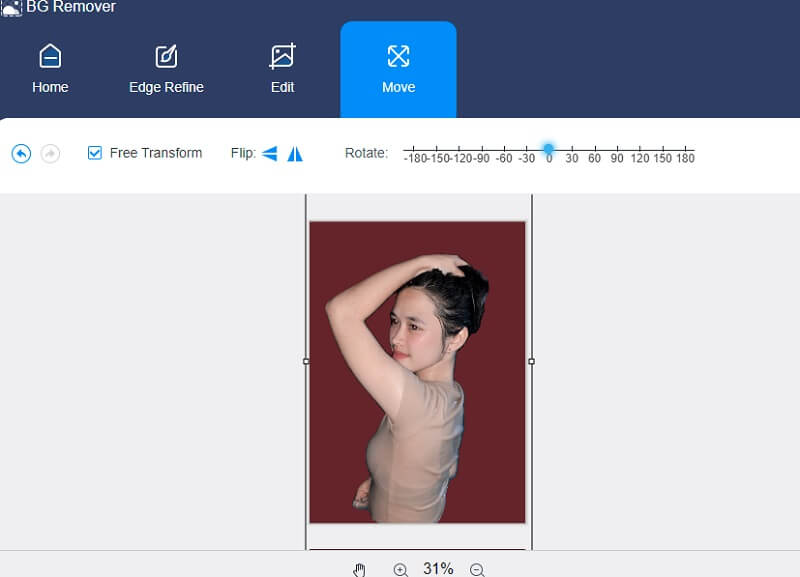
Βήμα 4: Με την ολοκλήρωση της λήψης σας, θα μπορείτε να την αποθηκεύσετε κάνοντας κλικ στο Κατεβάστε επιλογή στο κάτω μέρος της οθόνης.
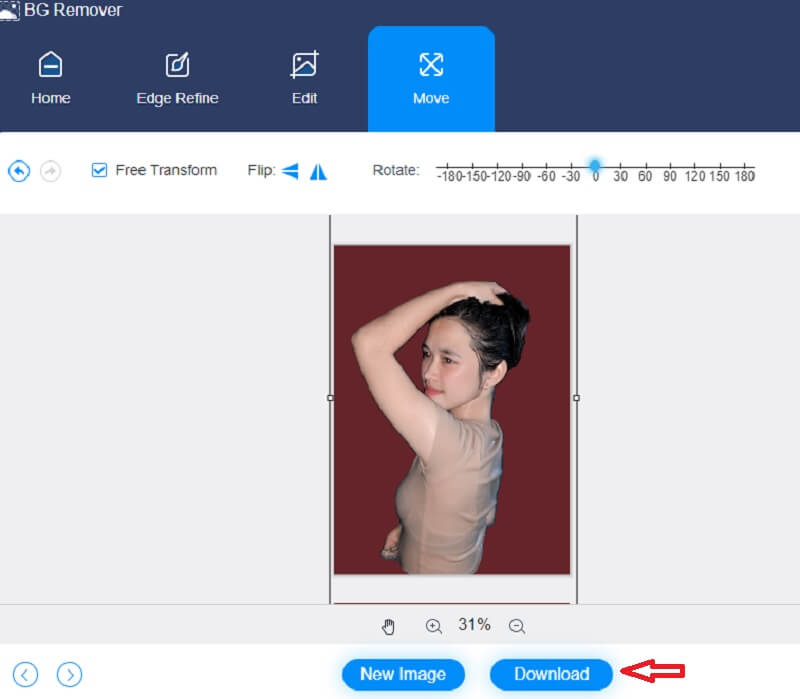
Περαιτέρω ανάγνωση:
Ένας συγκεκριμένος οδηγός για λήψη στιγμιότυπων οθόνης του Windows Media Player
Πώς να προσθέσετε κείμενο σε ένα GIF- 4 Απίστευτα χρήσιμοι δημιουργοί υπότιτλων
Μέρος 3. Συχνές ερωτήσεις σχετικά με την αντικατάσταση του φόντου στο Photoshop
Μπορείτε να χρησιμοποιήσετε το Photoshop σε μια συσκευή iPhone;
Μπορείτε να χρησιμοποιήσετε το λογισμικό Adobe Photoshop στο iPhone, το iPad ή το τηλέφωνό σας Android, ενώ απολαμβάνετε την ευκολία για μια μοναδική, απλή λύση επεξεργασίας εικόνων εν κινήσει.
Ποιο είναι το πλεονέκτημα της χρήσης του Photoshop;
Ένα από τα πιο σημαντικά οφέλη είναι η ευκολία με την οποία ένα άτομο μπορεί να κάνει μικρές τροποποιήσεις σε φωτογραφίες που διαφορετικά θα ήταν αδύνατο να γίνουν. Το Adobe Photoshop καθιστά δυνατή την τροποποίηση του τόνου του δέρματος, τη δημιουργία ενός διπλότυπου υψηλής ανάλυσης της εικόνας, τη ρύθμιση της φωτεινότητας και την αφαίρεση μιας θολής περιοχής με λίγα κλικ.
Είναι προτιμότερο να χρησιμοποιείτε PNG ή JPG για Photoshop;
Σε αντίθεση με τα JPEG, τα PNG διαθέτουν διαφανές φόντο, καθιστώντας τα ιδανικά για οπτικό σχεδιασμό. Τα δεδομένα JPEG περιλαμβάνουν λιγότερα δεδομένα από τα αρχεία PNG και επομένως είναι συχνά συμπαγή.
συμπέρασμα
Πράγματι υπάρχουν πολλοί τρόποι αλλάξτε το φόντο μιας φωτογραφίας στο Photoshop. Πρέπει να επιλέξετε ποια μέθοδος είναι η καλύτερη επιλογή σας. Από την άλλη πλευρά, το Vidmore Background Remover Online θα είναι πιο ωφέλιμο εάν είστε εντελώς αρχάριοι.


